Приложения для монтажа видео на iPhone: 7 самых популярных
Мы фиксируем счастливые события нашей жизни. Интереснее вспоминать о них, просматривая мини-фильмы с любимой музыкой, а не просто разрозненные файлы в телефоне. А блогерам и просто активным пользователям соцсетей и вовсе никуда без ярких роликов. В этом обзоры мы собрали популярные приложения для монтажа видео на айфоне и выяснили, в чем преимущества и недостатки каждого из них.
iMovie
Знаменитый редактор для iOS и macOS универсален как для начинающих, так и для продвинутых пользователей. Как и любой продукт Apple, приложение интуитивно понятно. Вы сможете освоить его в считанные минуты уже во время первого монтажа.
Изначально оно создавалось для MAC, позже перекочевало в смартфоны и планшеты. Здесь есть все, чтобы смонтировать не просто отпускное видео, а полноценный художественный фильм.

Редактор для нелинейного монтажа имеет рабочее окно, поделенное на части. На кадровой ленте — видеофрагменты. Большую часть экрана занимает область просмотра. Значок «+» позволяет добавлять вспомогательные компоненты: анимированные титры и стили оформления.

К смонтированному фильму можно быстро создать трейлер. Этот процесс автоматизирован в iMovie, благодаря готовым шаблонам. А функция «картинка в картинке» позволяет смонтировать телефонный разговор двух персонажей или наложить логотип на всю длину видео.

Преимущества:
- Поддерживает разрешение 4K.
- Можно начать монтаж на iPhone или iPad, а закончить его на Mac.
- Большой выбор анимированных титров и стилей оформления.
- Есть эффект замедления или ускорения действия.
- Десять видеофильтров позволяют стилизовать ролик или какую-то его часть.
- Десятки встроенных звуковых дорожек подстраиваются под длину фильма. Есть звуковые эффекты.
- Можно записать дикторский голос.
- Можно выбрать любой фон с помощью эффекта зеленого экрана.
- Совместима с AirDrop и Final Cut Pro
- Широкие возможности экспортирования. Результат работы можно сразу опубликовать в Instagram или выложить на YouTube.
- Скачать из App Store можно бесплатно.
Недостатки:
- Приготовьтесь потратить на монтаж некоторое время. Это ПО не для быстрой нарезки видео.
- Не совсем удобно работать на iPhone. Программа больше заточена под компьютеры.
Clips
А если все же надо сделать быстро и желательно на смартфоне? И чтобы сразу в соцсети? Для этих не самых требовательных задач вполне подойдет Clips — еще одна разработка от Apple.
Казалось бы, зачем выпускать еще программу, если уже есть классная iMovie? Нет, Clips не конкурирует со старшим братом. Он не создан для блокбастеров и полноценных фильмов. У этого редактора — другие задачи.

Короткие видеоролики, пожалуй, самый популярный формат в интернете сегодня. Clips для айфона позволяет снимать, монтировать и выкладывать их максимально оперативно. Достаточно открыть приложение, запустить съемку или выбрать файлы из медиатеки, а дальше — магия Apple. Переходы, стикеры, титры — несколько жестов и ролик готов.
Преимущества:
- Функция «Живые заголовки» превращает речь в анимированные титры в режиме онлайн. Просто говорите во время съемки, слова сами начнут появляться на экране. Работает на русском. Ошибки в интерпретации можно исправить вручную. Удобно для создания сторис в инстаграм, ведь их чаще всего смотрят без звука.
- Можно применить эффект зума или панорамы прямо во время съемки.
- Поддерживает множество стилей оформления. Есть полноэкранные постеры с анимированным фоном, стикеры и анимированные эмодзи. Они могут двигаться вслед за вашим лицом.
- С помощью функции «Сцены» и камеры TrueDepth вы можете поменять фон в селфи-режиме. Например, поместить себя в центр событий из мультфильма от Disney•Pixar. При этом можно двигаться, ведь каждая сцена отрисована как круговая панорама.
- Десятки музыкальных треков автоматически подстраиваются к продолжительности вашего видео, т.е. звук не оборвется резко в конце ролика, а плавно затихнет.
- Во время речи музыка автоматические стихает и уходит на задний план, не перебивая голос.
- Работает с iCloud. Смотреть и редактировать проекты можно на любом устройстве.
- Распознаёт лица в видео и запоминает, кому вы чаще всего отправляете ролики, а затем автоматически предлагает подходящих адресатов.
- Скачать можно бесплатно. Нет рекламы и встроенных покупок.
Недостатки:
- Простота — преимущество для одних, но недостаток для других. Нет функционала, чтобы создать серьезный проект. За этим — к iMovie.
Magisto
Это еще более быстрый способ смонтировать клип. В этом приложении функции режиссера берет на себя искусственный интеллект. Принцип действия максимально прост.
- Выделяем нужные для клипа файлы.
- Выбираем стиль редактирования.
- Добавляем трек.
Перед автоматическим монтажом приложение спросит, в каком жанре вы хотите видеть клип, предложит на выбор звуковую дорожку, а затем за дело берутся сложные алгоритмы. Они анализируют видеоряд, выделяют главных героев, накладывают переходы и эффекты.

Готово! Magisto обрабатывает видео на удаленном сервере. Туда он загружает все добавленные вами файлы (до 500 Мб в бесплатной версии), монтирует, а ссылку на готовый ролик отправляет на почту. Видео можно сразу выложить на YouTube или другую площадку.

Преимущества:
- Процесс монтажа полностью автоматизирован. Не потребуется ни специальных знаний, ни усилий, чтобы создать качественный видеоролик.
- Приложение не задействует ресурсы устройства. Вся работа происходит на сервере.
- Большой выбор встроенных стилей и музыкального сопровождения.
- Готовый ролик можно публиковать в социальных сетях прямо из приложения.
Недостатки:
- Полный функционал, в том числе скачивание роликов, — только в платной версии.
- Для работы необходим интернет.
Скачать приложение можно здесь.
Quik
Эту программу разработали производители GoPro для своих экшн-камер. Но редактор оказался настолько удачным, что быстро стал популярным в App Store. Его преимущество в том, что здесь предусмотрена пользовательская настройка почти для всего: шрифтов, слоев, музыки. При этом успешно реализован и автоматический монтаж видео по схеме, аналогичной Magisto.

Преимущества:
- Есть возможность автоматизировать процесс создания ролика, но при этом вносить в результат правки.
- Большой выбор титров, эффектов и эмодзи!
- Автоматическое изменение видеоряда при редактировании саундтрека.
- Форматы видео: MP4, MOV, AIFF, AAC, ALAC
- Хорошая техническая поддержка.
- Кроссплатформенное приложение. Работает на всех устройствах.
- Задействует всего 150 МБ оперативной памяти, не нагружает процессор и аккумулятор.
- Автоматически создает ролики из видео, снятых последние 24 часа.
- Готовый ролик можно опубликовать напрямую в FB, Instagram или сохранить на устройстве в HD формате.
- Бесплатное!
Недостатки:
- Возможно, опытным пользователям покажется слишком простым и недостаточно функциональным.
InShot
Классический редактор для фото и видео. В одном приложении можно создать музыкальный видеоролик и коллаж из фотографий. Для каждой задачи есть свой раздел.
Видеоредактор содержит оптимальный для монтажа набор функций: обрезка, фильтры, музыка, скорость, текст, стикер и т.д. Работа с ним реализована удобно и просто.

Преимущества:
- Одно приложение позволяет редактировать, как видео, так и фото.
- Если вы добавляете видео вертикального формата в ролик горизонтального формата, приложение «размоет» задний фон. Степень размытия регулируется. Также вы можете залить фон цветом.
- Музыка доступна через iTunes и AirDrop. Есть много звуковых эффектов из 13 тематических категорий, а также «голос за кадром».
- Видео можно конвертировать в другой формат.
- Можно загружать ролики на YouTube в формате FullHD.
Недостатки:
- Полный набор функций, доступ к формату 4K, отключение рекламы и водяного знака доступны только в платной версии.
Adobe Premiere Rush
Попытка перенести десктопный видеоредактор Adobe в мобильный формат. Если для работы в Adobe Premiere Pro нужны определенные навыки, то пользоваться Rush может любой человек. Изучать основы монтажа не обязательно: здесь интуитивное редактирование, упрощенная цветокоррекция, аудиочистка на базе AI и настраиваемые шаблоны Motion Graphics.
Изначально программа работала только на Windows, MacOS и iOS, сейчас она доступна и для пользователей Android. Приложение понравится тем, кто ранее работал с Adobe. Необходима учетная запись Adobe ID.

Преимущества:
- Поддерживает четыре видео- и три аудиодорожки.
- Поддерживает Apple Pencil.
- Облачное хранилище PSD-файлов позволяет работать над проектом на любом устройстве.
- Оптимизировано специально для создателей контента: блогеров на youtube и в инстаграм. Легко менять ориентацию видео на альбомную, книжную или квадратную. Можно настроить запланированное время для публикаций сразу на нескольких площадках.
- Поддерживает файлы MOGRT (шаблон графика движения).
- Музыка и закадровый голос редактируются при участии искусственного интеллекта Adobe Sensei для балансировки звука, подавления шума и автоматического снижения громкости.
- Проекты Rush можно дорабатывать в Adobe Premiere Pro.
Недостатки:
- Бесплатно доступен стартовый функционал с возможностью выгрузить до трех видеороликов. Дальше — программа потребует оплатить подписку.
- Автоматический режим на любителя. Приложение больше рассчитано на ручное редактирование.
- Требователен к системным возможностям.
VivaVideo
Видеоредактор со средним диапазоном функциональных возможностей. Не требует большой производительности от вашего девайса, но позволяет монтировать ролики буквально «на коленях».
Здесь есть все, что пользователь ждет от подобной программы: нарезка, добавление музыки, наложение эффектов, коррекция цвета. Приложение будет хорошим помощником для быстрого монтажа. Но большую часть функций потребуется купить.

Преимущества:
- Поддержка 4К.
- Есть обучающие видео с пошаговыми инструкциями для новичков.
- Настройка скорости видео: замедление до 0,25х и ускорение до 4х.
- Настраиваемый водяной знак: на видео можно добавить свой логотип или логотип компании.
- Можно извлечь музыку из других видео и использовать ее в своем клипе.
- Запись закадрового голоса и звуковых эффектов с помощью встроенного диктофона.
- Наложение текста поверх видео и добавление собственных концовок.
- Можно объединять видео и изображения в коллаж или картинку в картинке.
Недостатки:
- Большая часть функций доступна только по подписке.
Какое приложение для монтажа видео на iPhone выбрать?
От количества видеоредакторов в App Store разбегаются глаза. Помимо тех, что мы рассмотрели, в рейтинге популярных — VideoShow, LumaFusion, Filmmaker Pro и многие другие. Все они имеют схожий функционал, что затрудняет выбор того самого.
Если вам важно тратить минимум времени на создание видеоклипов, нет желания разбираться в тонкостях монтажа, выбирайте легкий и простой Magisto. Он сделает все сам. Не хотите тратить деньги на подписку? Тогда вам Clips или Quik.
Уже есть опыт монтажа и хочется поработать над роликами самостоятельно? InShot, VivaVideo, Splice и аналогичные редакторы дадут такую возможность.
Вышли на следующий уровень? Готовите фильм на конкурс? Помогут iMovie или Adobe Premiere Rush. Их возможностей хватит, чтобы создать настоящий шедевр. Фильмы, снятые на телефон, — новая реальность, доступная сегодня любому желающему. Достаточно иметь творческую жажду, желание создавать и один из гаджетов Apple.
Тестируйте приложения из этого обзора, чтобы выбрать подходящее именно вам.
10 приложений для редактирования видео на iPhone и iPad

Каждый человек стремится запечатлеть яркие моменты своей жизни. Видео в этом плане — очень удачное решение. Снятый ролик имеет возможность максимально передать и даже повторно подарить пережитые ранее эмоции. А если при этом видеоролик ещё и качественно смонтирован, то он способен принести дополнительный позитивный настрой. Мы же подобрали для вас лучшие редакторы видео для iPhone и iPad.
10 приложений для редактирования видео на iPhone и iPad
1. VLLO

Приложение имеет все необходимые вам функции. Более 1000 предметов готовы добавить эстетическое настроение в ваше видео. Вы можете легко редактировать видео на ходу и загружать его на Youtube, Instagram и Facebook.

Скачать приложение VLLO в App Store [скачать]
2. InShot

Приложение для редактирования фотографий и видео, которое специально разработано для того, чтобы улучшать видео, которое вы хотите загрузить в ваш Instagram.

Скачать приложение InShot в App Store [скачать]
3. Magisto Video Editor

Простой, но очень потрясающий видеоредактор, который поможет запечатлеть моменты вашей жизни, превратив все это в мини-фильм, с музыкальным сопровождением и специальными эффектами.

Скачать приложение Magisto Video Editor в App Store [скачать]
4. Adobe Premiere Clip

Бесплатный видеоредактор, позволяющий просто и эффективно создавать качественные видеоролики из отдельных клипов.

Скачать приложение Adobe Premiere Clip в App Store [скачать]
5. FilmoraGo

Множество инструментов, расположенных по краям экрана, позволят создать уникальный клип или видео, которым впоследствии можно будет поделиться с друзьями при помощи социальных сетей. Созданные клипы можно отредактировать в любой момент, что делает приложение очень удобным и востребованным.

Скачать приложение FilmoraGo в App Store [скачать]
6. VivaVideo

Редактор видео с удобным пользовательским интерфейсом и множеством функций. Приложение использует более 400 миллионов пользователей для создания видеороликов и слайд-шоу из фотографий. Превращайте ежедневные моменты своей жизни в уникальные видеоролики и делитесь со своими друзьями!

Скачать приложение VivaVideo в App Store [скачать]
7. KineMaster

KineMaster – это инструмент для редактирования видео, сочетающий в себе отличный и простой в использовании интерфейс и большой набор функций для создания именно таких видео, какие вы хотите.

Скачать приложение KineMaster в App Store [скачать]
8. Quik

Приложение для редактирования медийного контента на смартфоне, работающая с минимальным участием пользователя. Многие операции программа выполняет в автоматическом режиме. Приложение от компании GoPro создано для клипмейкеров -любителей. Специальная полуавтоматическая программа наделена инструментальным набором для создания интересных и ярких видео — роликов.

Скачать приложение Quik в App Store [скачать]
9. WeVideo

WeVideo – это бесплатный редактор видео с нестандартной графической оболочкой. Временную ленту в программе заменяет вертикальный список с фрагментами видео и фотографиями, добавленными в ролик. При желании их порядок можно менять “перетаскиванием” в нужную позицию. Длительность редактируется с помощью специального всплывающего окна. Осуществлять монтаж, таким образом, очень удобно и просто.

Скачать приложение WeVideo в App Store [скачать]
10. iMovie

iMovie является отличным приложением для монтажа видео, которым легко и весело пользоваться, созданные с его помощью ролики будут настолько качественными, что можно смело считать это приложение лучшим видеоредактором.

Скачать приложение iMovie в App Store [скачать]
Поделиться ссылкой:
Лучшие программы для создания, монтажа и обработки видео для iPhone
Instagram — мобильное приложение, которое изначально разрабатывалось как социальная сеть для фотографий. С ростом популярности существенно продвинулась и механическая часть приложения. Теперь все пользователи могут размещать в своем профиле видеоролики различных размеров. Главное при добавлении видео соблюдать правила и требования сервиса, а их достаточно много.
От качества роликов, их продолжительности и актуальности напрямую зависит скорость развития и поддержание интереса к вашей странице. Чтобы соблюсти необходимые требования, добавить музыку и обработать ролик большинство пользователей используют программы для монтажа видео на Айфон. Бесплатно вы можете выбрать фильтры, вырезать небольшой кусочек из видео или наложить фильтры, что сделает видеоролик более привлекательным для целевой аудитории.
Содержание страницы
Требования для видео в Инстаграм
 Добавить видео на свой аккаунт или в сторис могут все пользователи. Нередко случается, что видео не подходит по требованиям социальной сети. Следствием размещения такого ролика могут стать его удаление с вашей страницы, изменение его качества, а в редких случаях даже блокировка аккаунта. Чтобы соблюсти все требования Instagram, лучше всего использовать программы для создания видео для Айфон.
Добавить видео на свой аккаунт или в сторис могут все пользователи. Нередко случается, что видео не подходит по требованиям социальной сети. Следствием размещения такого ролика могут стать его удаление с вашей страницы, изменение его качества, а в редких случаях даже блокировка аккаунта. Чтобы соблюсти все требования Instagram, лучше всего использовать программы для создания видео для Айфон.
Следует понимать, что по качеству видеоматериалы отснятые на телефон автоматически будут подходить для размещения. Редким исключением могут стать только ролики, заснятые на профессиональную аппаратуру. Отдельным требованием необходимо выделить длительность размещаемого видео, которое в Инстаграм строго ограничено. В целом, требования к размещаемому видео следующие:
Длительность
Для стандартного поста длина ролика не должна превышать 60 секунд. Если вы размещаете его в сторис, здесь ограничение в 15 секунд. У всех пользователей есть возможность увеличить этот показатель путем покупки программ через официальное приложение.
Качество
Совсем недавно появилась возможность заливать ролики в FullHD качестве, что положительно сказалось на раскрутке страниц пользователей. Тем не менее, используя программы для монтажа видео для Инстаграм вы можете наложить эффекты, добавить фильтры и отредактировать ролик, сохранив заданный параметр.
Разрешение
Каждая публикация видео может быть в трех разрешениях: горизонтальный, вертикальный и квадратный. Любые видео, которые не соответствуют рекомендованному параметру, будут или невозможны для загрузки или автоматически ухудшены в качестве. Некоторые программы для создания видео для Айфон позволят вам выставить необходимый размер картинки: 600×600, 600×750 или 600×315 пикселей.
Формат
Инстаграм позволяет загружать ролики практически всех известных мобильных форматов. Рекомендованными же считаются только mp4 и MOV. Изменить формат отснятого ролика можно в кодеках, которые бесплатны для скачивания через App Store.
Чтобы вопросов с обработкой отснятого материала не оставалось, разберем лучшие программы на Айфон для монтажа видео. Используя эти популярные программы, продвижение вашей страницы станет менее проблематичной, за счет притока целевых подписчиков.
Приложение для обработки видео iMovie
 Весьма просто, но понятное в эксплуатации приложение, которое является бесплатным для владельцев новых устройств на базе iOS. Оно адаптировано как под смартфоны, так и под планшеты Apple. Программа для обработки видео для Айфон iMovie заменит вам режиссера и оператора, позволит быстро и качественно отредактировать любой отснятый материал.
Весьма просто, но понятное в эксплуатации приложение, которое является бесплатным для владельцев новых устройств на базе iOS. Оно адаптировано как под смартфоны, так и под планшеты Apple. Программа для обработки видео для Айфон iMovie заменит вам режиссера и оператора, позволит быстро и качественно отредактировать любой отснятый материал.
К основным функция программы можно отнести:
- редакция видеоматериала с расширением до 4К;
- добавить в видео любимые треки из iTunes или созданные лично в редакторах аудиофайлов;
- выбрать из сотен вариантов готовые темы и эффекты;
- использовать приложение на любых устройствах, через один аккаунт iCloud;
- подготавливать материал и загружать его в iCloud для дальнейшего просмотра на любых Apple устройствах.
Так как, начиная со второй половины 2013 года, приложение является бесплатным для пользователей, оно многие годы остается одним из популярнейших программ с функциями редакции видеороликов и их создания с нуля.
Приложение для обработки видео Adobe Premiere Clip
 Множество встроенных автоматических функций делает Adobe Premiere Clip актуальным для новичков и профессионалов в сфере обработке видео. В целом приложение обладает массой достоинств, функциями ускорения видео, накладкой эффектов и музыки. Среди самых популярных автоматизированных и полуавтоматических процессов редакции можно выделить:
Множество встроенных автоматических функций делает Adobe Premiere Clip актуальным для новичков и профессионалов в сфере обработке видео. В целом приложение обладает массой достоинств, функциями ускорения видео, накладкой эффектов и музыки. Среди самых популярных автоматизированных и полуавтоматических процессов редакции можно выделить:
- создавать видеоматериал из роликов, фото и музыку, сохраненных на устройстве;
- переключение ручного редактора в автоматический режим для ускорения процесса обработки;
- добавление и редакция музыкальной дорожки;
- нарезка видео на кусочки и их составление в один ролик;
- добавление анимации, эффектов или текста;
- используется программа для ускорения видео для Айфон или его замедления;
- синхронизация через аккаунт для возможности размещения ролика в пост с другого устройства через совместный iCloud.
Adobe Premiere Clip является бесплатным приложением для всех устройств работающих на iOS. Скачать его вы можете через App Store.
Приложение для обработки видео Magisto
 Огромной популярностью приложение пользуется у пользователей, которые хотят в автоматическом режиме превратить обычный ролик в прекрасный видеоматериал. Достаточно часто Magisto используется как программа замедляющая видео на Айфон в автоматическом режиме, всего в пару касаний. В целом, ряд функций у нее аналогичный с уже рассмотренными приложениями, поэтому перечислять их не будет. Стоит лишь сказать, что практически любая редакция ролика с Magisto редко занимает у пользователя больше чем несколько минут.
Огромной популярностью приложение пользуется у пользователей, которые хотят в автоматическом режиме превратить обычный ролик в прекрасный видеоматериал. Достаточно часто Magisto используется как программа замедляющая видео на Айфон в автоматическом режиме, всего в пару касаний. В целом, ряд функций у нее аналогичный с уже рассмотренными приложениями, поэтому перечислять их не будет. Стоит лишь сказать, что практически любая редакция ролика с Magisto редко занимает у пользователя больше чем несколько минут.
Лучшие видеоредакторы для iPhone и IPad: монтируем видео на ходу
iPhone отлично подходит для съемки видео: последние модели могут записывать 4K-видео со скоростью 60 кадров в секунду и автоматически стабилизировать запись.
Но для достижения наилучших результатов вам не обойтись без приложения для редактирования видео. Такие приложения позволяют объединять несколько клипов, добавлять заголовки и эффекты, избавляться от ненужных кадров и превращать отснятый материал в идеальную картинку.
В App Store есть множество видеоредакторов для iPhone, начиная от простых приложений, предназначенных для использования в социальных сетях, и заканчивая high-end-приложениями, с помощью которых можно легко создавать целые фильмы, и специализированными приложениями для конкретных задач. Некоторые дешевые, другие веселые, а некоторые оба.
iMovie
Плюсы:
- Поддержка 4K
- Совместимость с AirDrop и Final Cut Pro
- Наличие тем и фильтров
- Экспорт видео в YouTube
Apple iMovie, пожалуй, лучший видеоредактор для iPhone, предназначенный для обычных, казуальных пользователей. Он достаточно мощный, чтобы обеспечивать впечатляющие результаты, достаточно прост для начинающих и не стоит денег.
Как и все видеоредакторы для iOS, он немного неудобен на iPhone, но превосходен на большом экране iPad — здесь вы можете подключить клавиатуру, чтобы использовать сочетания клавиш для более простого редактирования.
Как и следовало ожидать, iMovie очень хорошо интегрируется с другими приложениями и функциями Apple, такими как Photos, iCloud Drive, Mail и Messages. Кроме того вы можете транслировать видео через AirPlay на Apple TV. Разрешение 4K поддерживается на iPhone 6 и выше (iPad Air 2 и выше).
LumaFusion
Плюсы:
- Поддержка 4K и 360-градусного видео
- Экспорт видео в YouTube
- Наличие расширенных возможностей, таких как chroma key
Если вы обнаружите, что iMovie недостаточно мощен, LumaFusion предоставит вам многие high-end-функции, не теряя при этом простоты. Этот видеоредактор для iPhone поддерживает работу с тремя аудио / видео дорожками и тремя дополнительными звуковыми дорожками для записи озвучки и эффектов, а кроме встроенных эффектов и переходов, он также поддерживает chroma key для получения зеленого и синего экрана.
Помимо локального и облачного хранилища он также поддерживает накопители WD Wireless Pro, а если вы подпишетесь на дополнительную услугу Storyblocks, то получите доступ к тысячам бесплатных изображений, видео и звуков.
Adobe Premiere Rush CC
Плюсы:
- Поддержка 4K
- Автосинхронизация в облако
- Возможность записи видео из самого приложения
Минус:
- Лимитирование по экспорту видеороликов для бесплатной версии
Как видеоредактор для iPhone, Premiere Rush CC действительно очень хорош, с четырьмя видео-, тремя звуковыми дорожками и дружественным интерфейсом. Если вы уже использовали графические приложения Adobe для iOS, вы быстро разберётесь в Premiere Rush CC.
Его инструменты для работы со звуком особенно хороши для балансировки, уменьшения или приглушения звука, поэтому записывать с его помощью историю или сюжет очень удобно. Приложение позволяет легко экспортировать видео в социальные сети, такие как Instagram, Facebook и YouTube. Проекты из данного приложения можно открывать на вашем компьютере в Premiere Pro CC.
Как и в других приложениях Adobe, бесплатное пользование им ограничено: вы можете экспортировать видео из него только трижды. Чтобы получить возможность неограниченных экспорта и обмена, а также 100 ГБ облачного хранилища, вам понадобится ежемесячная подписка.
Filmmaker Pro
Плюсы:
- Поддержка 4K
- Наличие chroma key
- Широкий ассортимент фильтров
- Удобные механизмы озвучки и наложения текста
Filmmaker Pro — немного более продвинутая альтернатива iMovie, с хорошим выбором цветов, фильтров и поддержкой зеленого экрана. Этот видеоредактор для iPhone включает в себя градацию видео, чего нет в iMovie, а также позволяет выбирать между почти 200 различными шрифтами для наложения текста.
Filmmaker Pro может снимать видео, но, к сожалению, не в бесплатной версии, а полный набор функций требует покупок внутри приложения. При разблокировке удаляются водяные знаки. Как и iMovie, он поддерживает видео 4K для iPhone и iPad.
Clips
Плюсы:
- Простота в использовании
- Работа с TrueDepth-камерой
- Экспорт видео в YouTube
Минус:
- Нет серьёзных инструментов для редактирования
Вряд ли есть смысл использовать Clips для создания серьезного видеопроекта на вашем iPhone, но для быстрого обмена видеосообщениями и распространения коротких роликов в соцсетях это приложение годится.
Оно исключительно просто в использовании, поставляется со множеством стикеров из Star Wars и фильмов от студии Pixar. В нём вы можете легко добавить саундтрек из поставляемой библиотеки или из собственной музыкальной коллекции. Голосовое управление титрами – тоже крайне удобная функция, а базовые фильтры здесь присутствуют и работают корректно.
Если на вашем устройстве есть камера TrueDepth для FaceID, вы также можете использовать функцию Selfie Scenes, чтобы поместить ваш анимированный аватар перед движущимся фоном.
Magisto
Плюсы:
- Инструменты для автоматического редактирования
- Возможность создания коллажей и слайдшоу
- Прямой экспорт в YouTube
Минус:
- Дорогая подписка
Magisto — еще один видеоредактор, предназначенный для использования в социальных сетях, и он был создан для пользователей, которые не имеют опыта редактирования видео.
Он может превращать статические фотографии в анимированные слайд-шоу, автоматически применять такие функции, как стабилизация видео и кадрирование, и легко обмениваться созданными роликами через Facebook, Instagram или WhatsApp.
Основные функции бесплатны; платная премиум-версия обеспечивает возможность обработки более длинных видео, а вот редактировать и переупорядочивать сцены можно только в пакете Professional, который стоит немалых денег.
Quik — GoPro Video Editor
Плюсы:
- Распознавание лица и улыбки
- Автосинхронизация клипа и музыки
- Прямой экспорт видео в YouTube
Минус:
- Не поддерживает 4K
Quik — GoPro Video Editor предназначен не только для пользователей GoPro, хотя он интегрируется с GoPro Plus и может распознавать лица, улыбки и поддерживает другие возможности GoPro. Этот редактор способен работать с вашей библиотекой фотографий и Live Photos.
Как следует из названия, он предназначен для быстрого редактирования видео: все, что вам нужно сделать, это выбрать фотографии и видеоклипы, которые вы хотите использовать.
Вы сможете менять порядок кадров в клипах, менять форматирование, ускорять или замедлять видеозапись, добавлять стикеры и текст. К сожалению, Quik не поддерживает 4K: он работает с видео в формате 1080p или 720p.
VideoGrade
Плюсы:
- Поддержка 4K
- Превью и гистограммы в реальном времени
- Одна подписка для всех устройств
Если вы хотите превратить тонну клипов в единое целое или добавить эмодзи в свои видеоролики, редактор VideoGrade не подходит для вас. Он предназначен для выполнения только одной задачи: цветовой градации.
Цветовая градация — это процесс изменения или улучшения цветов и оттенков, которую можно использовать при обработке фотографий, Live Photos и видео. С помощью этого приложения вы можете вносить изменения в диапазоне от невероятно тонких до невероятно драматических в зависимости от того, чего вы хотите достичь. Имеется более 40 различных настроек, вы можете сохранить пресеты для быстрого использования в дальнейшем, плюс, VideoGrade поддерживает видео 4K.
App Store: видео редактор музыкой монтаж
Хотите получить больше лайков и просмотров в Instagram, Youtube и Vine? Наложите на свой ролик фоновую музыку или собственный голос!
И это не только наш совет.
«Большое вам спасибо! Мне давно требовалось такое отличное приложение (так как я обожаю YouTube). Продолжайте в том же духе! :)» – I gift
«Это потрясающее приложение! Теперь я могу создавать изумительные игровые видео и редактировать их с телефона!» – ToXicNinjaa
ФУНКЦИИ
1. Обрезка видео: удаляйте из роликов все лишние фрагменты.
2. Обрезка аудио: удаляйте из аудиофайлов все лишние фрагменты.
3. Множество дорожек: накладывайте на видео неограниченное число звуковых дорожек, музыку и голос.
4. Музыкальные дорожки: на выбор музыка для тизера, фильма ужасов, корпоративного ролика, укулеле и т.д.
5. Закадровый текст к видео: запишите для видео собственный голос.
6. Позиционирование дорожек: расположите музыкальные дорожки так, чтобы их было удобней редактировать!
7. Делитесь роликами: делитесь своим творчеством на Vine, Snapchat, Instagram, Facebook и отправляйте их по электронной почте.
ИНСТРУКЦИИ
1. Импортируйте видео: импортируйте свое видео для редактирования
2. Обрежьте видео и отрегулируйте громкость: для регулирования громкости и обрезки видео нажмите на линию его прокрутки.
3. Импортируйте музыку: для наложения музыкальных дорожек, песни или своей записи нажмите на кнопку «ДЛЯ ДОБАВЛЕНИЯ МУЗЫКИ НАЖМИТЕ ЗДЕСЬ»
4. Определите оптимальное положение дорожек: для изменения положения какой-либо звуковой дорожки нажмите на нее и перетащите ее
5. Сохраните видео или поделитесь им: сохраните отредактированное видео в своей библиотеке, поделитесь им на Vine, Snapchat, Instagram, Facebook или отправьте его по электронной почте.
Оставайтесь на связи и получайте все обновления прямо на свое устройство. Не стесняйтесь обращаться к нам с любыми вопросами по адресу: [email protected]! Мы будем рады узнать ваше мнение и получить ваши предложения.
Сделайте свои воспоминания еще более впечатляющими и потрясающими! Скачайте приложение и получайте удовольствие, пока оно бесплатно!
Условия подписки
=========================
• Пользователь может управлять своей подпиской и отключить автопродление, зайдя в настройки своего аккаунта после покупки.
• После приобретения подписки на это приложение право на использование любого неиспользованного остатка бесплатного пробного периода, если таковой предлагался, теряется.
Планы подписки:
4,99 долл. США в неделю
9,99 долл. США в неделю
49,99 долл. США в год
Подписка возобновляется автоматически. Для отмены автоматического возобновления ее необходимо отключить в настройках аккаунта не менее чем за 24 часа до окончания текущего периода. Плата за возобновление взимается в течение суток, предшествующих сроку окончания текущего периода. Плата взимается с аккаунта в iTunes при подтверждении покупки. Пользователь сам управляет своей подпиской.
Пользовательское соглашение: https://sites.google.com/view/kgspolicy/terms-conditions
Политика конфиденциальности: https://sites.google.com/view/kgspolicy/privacy-policy
Приложения для обработки видео на Айфон

Монтаж видео – довольно-таки трудоемкая процедура, которая стала значительно проще благодаря удобным редакторам видео для iPhone. Сегодня мы рассмотрим список наиболее удачных приложений для обработки видео.
iMovie
Приложение, представленное самой компанией Apple. Является одним из наиболее функциональных инструментов для монтажа, что позволяет добиваться потрясающих результатов.

Среди особенностей данного решения выделим возможность задания переходов между файлами, изменение скорости воспроизведения, применение фильтров, добавление музыки, использование встроенных тем для быстрого и красивого оформления роликов, удобные инструменты для обрезки и удаления фрагментов, а также многое другое.
Скачать iMovie из App Store
VivaVideo
Крайне интересный видеоредактор для iPhone, наделенный большим спектром возможностей для реализации практически любых идей. VivaVideo позволяет обрезать видео, поворачивать, применять темы оформления, накладывать музыку, изменять скорость воспроизведения, добавлять текст, применять интересные эффекты, настраивать переходы, накладывать ролики друг на друга и многое другое.
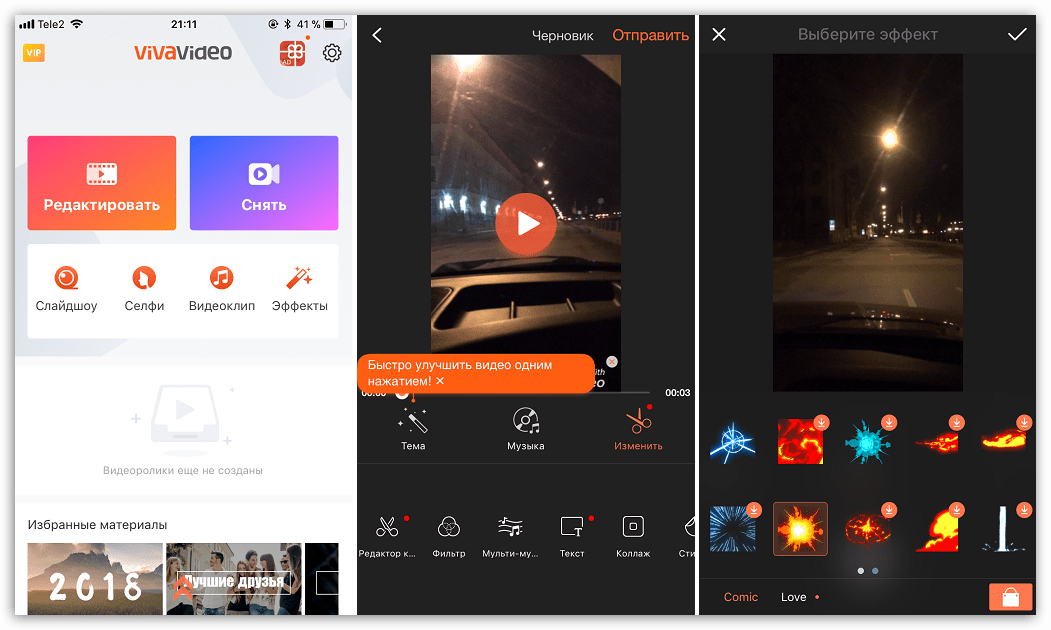
Приложение доступно для скачивания бесплатно, однако с некоторыми ограничениями: например, к редактированию будет доступно не более пяти видеозаписей, при сохранении видео будет наложен водяной знак, а доступ к некоторым функциям попросту ограничен. Стоимость платной версии VivaVideo варьируется в зависимости от количества опций.
Скачать VivaVideo из App Store
Splice
По утверждению разработчиков, их решение выводит монтаж видео на iPhone буквально на новый уровень. Splice может похвастаться качественной музыкальной библиотекой с лицензионными композициями, интуитивно понятным интерфейсом с поддержкой русского языка и довольно обширным объемом функций.
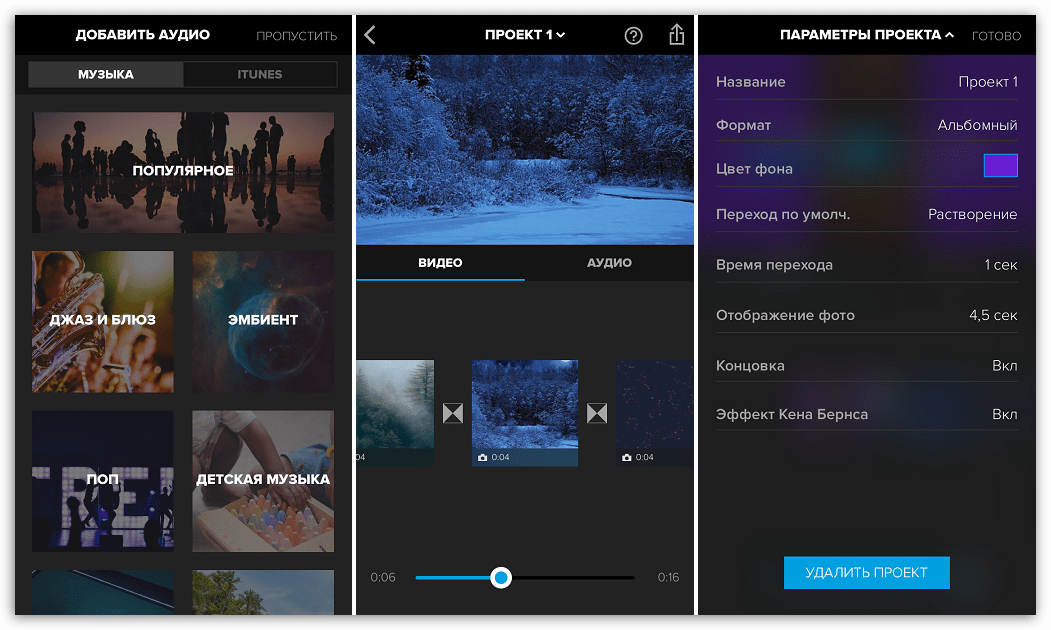
Говоря о возможностях обработки, здесь предусмотрены инструменты для обрезки, изменения скорости воспроизведения, применения текста, редактирования аудио и наложения цветофильтров. При работе со звуком вы можете использоваться и собственные композиции, и встроенные в приложение, и даже запустить диктофонную запись. Данный инструмент распространяется полностью бесплатно и не имеет встроенных покупок.
Скачать Splice из App Store
Magisto
Создать красочный видеоролик своими руками крайне просто, если использовать Magisto. Данный инструмент позволяет практически автоматически создать ролик. Для этого вам нужно выполнить несколько условий: выбрать видео и фотографии, которые войдут в ролик, определиться с темой оформления, выбрать одну из предложенных композиций и запустить процесс монтажа.
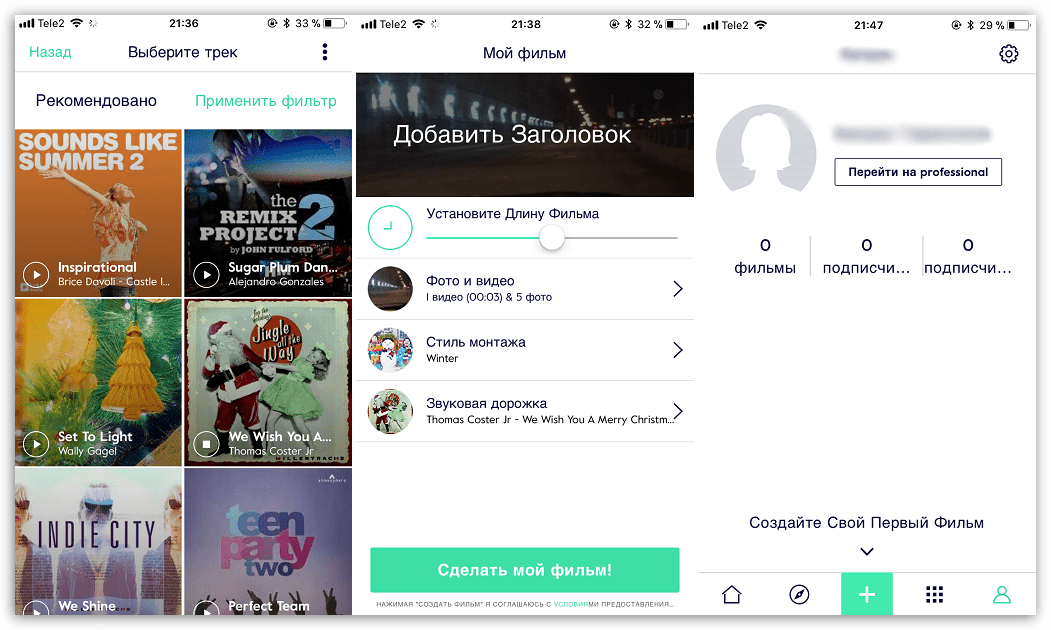
Если говорить точнее, то Magisto представляет собой некий социальный сервис, направленный на публикацию видеозаписей. Таким образом, чтобы посмотреть смонтированный приложением ролик, вам потребуется осуществить его публикацию. Более того, сервис является условно-бесплатным: перейдя на версию «Professional», вы получите доступ ко всем компонентам редактирования для получения еще более интересных результатов.
Скачать Magisto
Action Movie
Хотите создать собственный блокбастер? Теперь для этого достаточно установить Action Movie на iPhone! Уникальное приложение для монтажа позволяет совмещать два ролика: один будет снят на камеру смартфона, а второй будет наложен самим Action Movie.
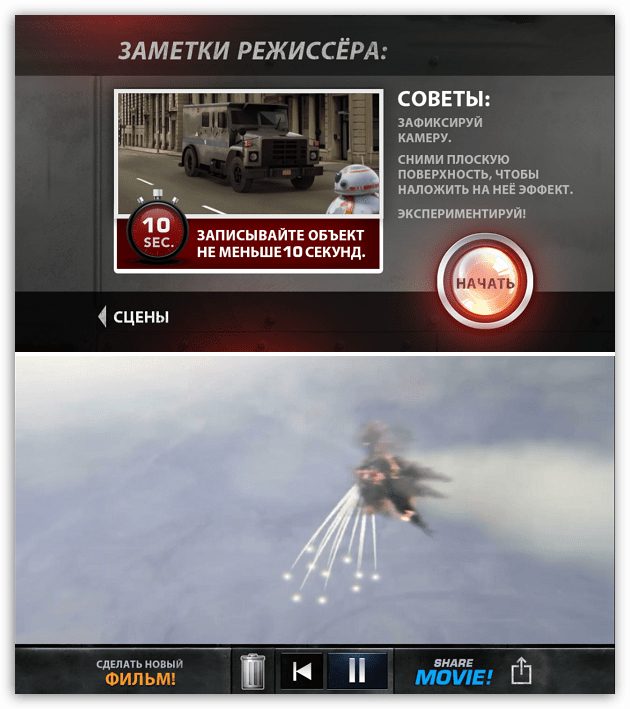
Action Movie имеет большую галерею эффектов для наложения, однако большая часть из них доступна на платной основе. Приложение имеет простой интерфейс с поддержкой русского языка. При первом запуске будет продемонстрирован краткий обучающий курс, что позволит сразу приступить к работе.
Скачать Action Movie из App Store
Каждое приложение, приведенное в статье, является эффективным инструментом для монтажа, но со своими функциональными особенностями.
 Мы рады, что смогли помочь Вам в решении проблемы.
Мы рады, что смогли помочь Вам в решении проблемы. Опишите, что у вас не получилось.
Наши специалисты постараются ответить максимально быстро.
Опишите, что у вас не получилось.
Наши специалисты постараются ответить максимально быстро.Помогла ли вам эта статья?
ДА НЕТApp Store: Filmmaker Pro видеоредактор
ХАРАКТЕРИСТИКИ
— Создавайте неограниченное количество проектов и управляйте ими
— Поддержка 4K видео на iPhone SE, iPhone 6s/Plus и iPad Pro
— Поддержка неограниченного числа видеоклипов, аудиодорожек, закадрового голоса и наложения текста
— Позицию объектов легко изменить с помощью долгого нажатия
— Возможность выбрать частоту кадров для экспорта композиции
— Возможность выбрать соотношение сторон композиции
ВИДЕОРЕДАКТОР
— 39 профессиональных возможностей для перехода
— Обрезайте, делите на части или дублируйте видеоклипы
— Корректируйте скорость воспроизведения видео для невероятного эффекта замедленного или ускоренного движения
— Управление громкостью
— 30 созданных экспертами фильтров
— Контроль яркости, контрастности, насыщенности, выдержки и баланса белого
— Анимированное (Кен Бёрнс) — Ken Burns
— Хромакей (Chroma Key)
АУДИОДОРОЖКИ
— Обрезайте аудиодорожки с возможностью усиления / ослабевания звука
— Корректируйте скорость воспроизведения аудиодорожки
— Управление громкостью
— Закадровый голос с помощью аудиометра
НАЛОЖЕНИЕ ТЕКСТА
— 261 шрифтов (91 классических и 170 пользовательский)
— 26 параметров анимации
— Используйте жесты перемещения, сжимания и поворота для изменения позиции, размера и поворота текста
— Настраиваемая продолжительность текста
— Возможность усиления / ослабевания
— Возможность обводки текста (белая / черная)
— Категория недавних шрифтов, общая для всех проектов
— Настройка основного и фонового цвета
— Категория недавних цветов, общая для всех проектов
ИЛЛЮСТРАЦИИ
— 130 красочных иллюстраций
— 9 параметров анимации иллюстраций
— анимация «Чертеж контура» рисует иллюстрации на видео
— Настройка основного и фонового цвета
— Категория недавних цветов, общая для всех проектов
—————————————————
ПОДПИСКА С ПОЛНЫМ ДОСТУПОМ
— Вы можете подписаться на полный доступ ко всем функциям и материалам, которые можно купить в Filmmaker Pro.
— Плата за подписки взимается ежемесячно или ежегодно, размер ее зависит от варианта подписки.
— Подписки автоматически продлеваются по цене выбранного пакета, если они не отменены за 24 часа до окончания текущего периода. Оплата за подписку взимается с Вашего аккаунта iTunes при подтверждении покупки. Вы можете управлять подпиской и автопродлением, зайдя в настройки аккаунта после покупки.
— После покупки средства за неиспользованную часть срока возвращены не будут.
Политика конфиденциальности: http://www.filmmakerproapp.com/privacy-policy.html
Условия использования: http://www.filmmakerproapp.com/terms—conditions.html
—————————————————
СВЯЗАТЬСЯ С НАМИ
Лучшая практика для обработки видео iOS
Переполнение стека- Около
- Товары
- Для команд
- Переполнение стека Общественные вопросы и ответы
- Переполнение стека для команд Где разработчики и технологи делятся частными знаниями с коллегами
- работы Программирование и связанные с ним технические возможности карьерного роста
- Талант Нанимайте технических специалистов и создавайте свой бренд работодателя
- реклама Обратитесь к разработчикам и технологам со всего мира
- О компании
Загрузка…
- Авторизоваться зарегистрироваться
текущее сообщество
Создание видео для предварительного просмотра приложений — Поддержка
Предварительный просмотр приложений — это короткие видеоролики, демонстрирующие особенности, функциональность и пользовательский интерфейс вашего приложения или игры на странице продукта в App Store. Вы можете легко использовать Mac для захвата экранных записей ваших приложений на Mac, устройстве iOS или Apple TV.
Запись видео
Вы можете использовать Mac под управлением macOS Yosemite или более поздней версии с QuickTime Player (версия 10) для записи фильма из вашего приложения iOS на устройстве iOS или приложения tvOS на Apple TV.
приложений iOS
- Подключите устройство iOS к Mac с помощью кабеля Lightning
- Открыть QuickTime Player
- Выберите «Файл»> «Новая запись фильма». .
- Щелкните стрелку вниз рядом с кнопкой записи
- Выберите свое устройство в разделе Камера и микрофон
- Запись
приложений для macOS
- Запустите приложение
- Открыть QuickTime Player
- Выберите «Файл»> «Новая запись экрана». .
- Щелкните стрелку вниз рядом с кнопкой записи
- Выберите внутренний микрофон
- Запись
приложений tvOS
- Подключите Apple TV к Mac с помощью кабеля USB-C — USB
- Открыть QuickTime Player
- Выберите «Файл»> «Новая запись фильма». .
- Щелкните стрелку вниз рядом с кнопкой записи
- Выберите Apple TV в разделе «Камера и микрофон»
- Запись
Редактирование видео
Для редактирования отснятого материала вы можете использовать QuickTime или iMovie, которые входят в комплект поставки каждого Mac.Вы также можете использовать Final Cut Pro X, который доступен в Mac App Store и включает более продвинутые инструменты для редактирования видео, аудио и анимированной графики. Каждый предварительный просмотр должен длиться от 15 до 30 секунд и отображаться во всех странах и регионах, где доступно ваше приложение. Рекомендации по созданию превью приложений, включая рекомендации по использованию графики, текста и звука, см. В разделе «Создание качественного предварительного просмотра приложения».
Требования к формату
Предварительный просмотр каждого приложения зависит от устройства и требует iPhone, iPad, iPod touch или Apple TV для просмотра и отправки.Вы можете отправить видео в альбомной или книжной ориентации для устройств iOS. Ваше видео должно быть в альбомной ориентации для Apple TV. Подробные технические характеристики и пошаговые инструкции по отправке превью приложений можно найти в справке App Store Connect.
Узнать больше
Ознакомьтесь с передовыми методами создания превью приложений и пошаговыми инструкциями по отправке превью приложений в App Store Connect.
,Как захватить и записать видео с экрана iPhone или iPad?
С 2012 года многое изменилось, когда дело доходит до записи экранов iPhone или iPad.
Самым известным в то время вариантом записи видео того, что было на экране вашего устройства iOS, было использование симулятора на вашем Mac. Поскольку видео все больше и больше используется для презентации приложения, Apple и другие компании значительно упростили его для нас.
Прежде чем мы рассмотрим ваши варианты, давайте поговорим о том, почему вы можете захотеть снимать кадры из своего приложения или игры.
Зачем записывать экран?
Есть несколько вариантов использования записи экрана вашего iPhone или iPad.
В apptamin мы производим трейлеры приложений и игровые трейлеры. Во многих создаваемых нами видеороликах в магазинах приложений и мобильной видеорекламе мы показываем реальное приложение. Потому что это отличный способ дать понять, что представляет собой ваше приложение, человеку, смотрящему видео! Так что это то, чем наше агентство занимается ежедневно.
Это особенно актуально для превью приложений для iPhone (видео в магазине приложений iOS) из-за рекомендаций Apple, согласно которым видео в основном должны основываться на отснятых материалах.
Если вам интересно, почему вам может понадобиться видео из магазина приложений (будь то предварительный просмотр приложения для iPhone или видео из магазина Google Play), ответ заключается в том, что эти видео (сделанные хорошо) могут помочь вам повысить коэффициент конверсии и получить больше загрузок. Это часть вашей стратегии оптимизации магазина приложений.
Есть еще несколько вариантов использования записи экрана: вы можете показать демонстрацию своего приложения во время внутренней презентации или инвесторам, записать видео, которое вы показываете на своем телефоне, и т. Д.
Запись прямо с вашего iPhone или iPad (iOS 11)
Было время, когда вам нужно было сделать джейлбрейк вашего iPhone или iPad, чтобы сделать это. Но начиная с iOS 11 Apple представила способ сделать это.
Сначала перейдите в «Настройки » -> «Центр управления» -> «Настроить элементы управления » на своем телефоне, затем нажмите кнопку «+» рядом с полем «Запись экрана».

Теперь откройте Центр управления и нажмите кнопку записи. Остается 3 секунды обратного отсчета, после чего экран начнет запись (вы увидите, что строка состояния станет красной).
Чтобы остановить запись, просто коснитесь красной строки состояния в верхней части экрана, затем коснитесь «Стоп». Или вы можете снова открыть Центр управления и нажать (красную) кнопку записи.

Несколько параметров позволяют вам определить формат видео / аудио (невозможно записать системный звук), частоту кадров (по шкале вы не можете выбрать, какую частоту кадров вы используете), отображать ли «касания» (кружок, выделяет места касания), или если телефон используется в портретном или ландшафтном режиме.
Это довольно круто. Но в некоторых случаях вы все равно можете использовать QuickTime Player (см. Ниже), потому что не хотите отображать красную строку состояния (или отображать ее не «отформатированную» Apple) или по причинам, связанным с частотой кадров. Вот почему в нашем видеоагентстве по приложениям мы до сих пор используем QuickTime для записи экранов iPhone.
Плеер QuickTime
Эта опция была представлена в iOS 8 и OS X Yosemite и составляет , что мы рекомендуем для записи экрана iPhone или iPad .Все, что вам нужно:
- Устройство iOS под управлением iOS 8 или новее
- Mac под управлением OS X Yosemite или новее
- Кабель Lightning (кабель, поставляемый с устройствами iOS)
Нет необходимости в джейлбрейке, сторонних приложениях или дополнительном оборудовании.
Вот шаги для этого:
- Подключите iPhone или iPad к Mac с помощью кабеля Lightning
- Открыть проигрыватель QuickTime
- Нажмите «Файл» и выберите «Новая запись фильма».

- Появится окно записи (скорее всего, с вами).Нажмите маленькую стрелку раскрывающегося меню перед кнопкой записи, затем выберите свой iPhone или iPad

- Выберите микрофон вашего iPhone, если вы хотите записывать музыку / звуковые эффекты

- Нажмите кнопку «Запись». Теперь выполните задачи на своем устройстве iOS, которые вы хотите записать
- После этого нажмите кнопку «Стоп» и сохраните видео.
Подсказка: нажав Cmd + T, вы сможете напрямую обрезать видео перед сохранением, чтобы сохранить только соответствующую часть записи.
Если у вас возникнут какие-либо проблемы (это произойдет), обновите свой iPhone (обновленный iOS) и Mac.
ScreenFlow
ScreenFlow предоставляет аналогичный способ записи вашего устройства iOS, как и QuickTime. Бонус в том, что вы также можете редактировать видео в ScreenFlow, вместо того, чтобы открывать другую программу, например iMovie.
Иногда ScreenFlow лучше снимает видео, а QuickTime может прерываться. Поскольку QuickTime является бесплатным, вам следует сначала попробовать это.
Но если это не помогает, попробуйте ScreenFlow.
Для начала просто подключите устройство iOS к Mac с помощью кабеля освещения и откройте ScreenFlow. Он автоматически обнаружит ваше устройство и даст вам возможность записать этот экран.

Убедитесь, что в поле Record Screen from установлен флажок и выбрано правильное устройство. Если вы хотите записать и звук, установите флажок « Записывать звук с » и убедитесь, что выбрано правильное устройство.
Затем нажмите кнопку записи и начните демонстрацию своего приложения. Когда вы закончите запись, ScreenFlow откроет экран редактирования.
Легко, правда?
Эль-Гато
До того, как Apple упростила запись вашего устройства iOS с помощью проигрывателя QuickTime, в Apptamin мы использовали одно из устройств захвата игр Elgato, которое в основном было известно геймерам.
Вот полная настройка:
Посмотрите видео ниже для получения дополнительной информации.
[YouTube] https://www.youtube.com/watch?v=YlpzbdR0eJw [/ YouTube]Отражатель
Мы также использовали приложение Reflector в самом начале и до сих пор используем его для определенных видео при съемке вживую.

Reflector 2 в настоящее время стоит 14,99 доллара США, и вы можете отображать то, что происходит на экране вашего устройства iOS или Android, на компьютере с помощью AirPlay или Google Cast. Есть версии для Mac и Windows.
Что замечательно в Reflector, так это то, что он не требует никакого кабеля: только ваш iPhone (или iPad) и компьютер.

Reflector может записывать экран вашего iPhone со скоростью до 60 кадров в секунду, позволяет включать кадры устройства при записи и записывать несколько устройств одновременно. Однако невозможно записывать с таким высоким разрешением, которое вы можете сделать с помощью проигрывателя QuickTime (например, 1080 x 1920 с iPhone 6 Plus).
Заключение
Вот как это делается. Выберите метод, который лучше всего подходит для вас и соответствует вашему бюджету.
Теперь, когда вы знаете, как записывать свое устройство iOS, какой контент вы должны включать в свои видео? Наше руководство по видеомаркетингу даст вам несколько советов.
Если вы хотите, чтобы мы создали для вашего магазина приложений видео или видеорекламу, просто свяжитесь с нашим агентством.
Ждем ваших видео!
Какой ваш любимый способ сделать скринкаст на iPhone или iPad?
Sylvain Gauchet
Привет, я Sylvain, и я один из соучредителей Apptamin. Apptamin — это креативное агентство, специализирующееся на видео для приложений (видеообъявление, видео в магазинах приложений и т. Д.), Где мы находим интересные способы представить мобильные приложения и игры, чтобы наши клиенты могли либо повысить коэффициент конверсии, либо привлечь больше пользователей. Следуйте за Apptamin в Twitter
Следуйте за мной в Twitter
Последние сообщения Sylvain Gauchet (посмотреть все)
,[решено] Как легко редактировать видео с iPhone на ПК или Mac
Для пользователей Windows и Mac существует множество программ для редактирования видео, но не все они хорошо работают с видео на iPhone. Итак, если вы хотите редактировать видео iPhone для YouTube, Viemo или просто делиться с членами семьи, вам нужно найти подходящий инструмент, который поможет вам редактировать видео iPhone.
В этом посте я хотел бы порекомендовать инструмент для редактирования видео под названием Filmora Video Editor и показать вам все, что вам нужно знать о Filmora Video Editor (Windows и Mac), например:
— Классные функции.
— Окончательный учебник.
— И 10 расширенных приложений для редактирования видео непосредственно на iPhone, которые я нашел среди сотен приложений для редактирования видео в магазине приложений.
После этого вы будете знать, как точно редактировать видео с iPhone, например обрезать видео с iPhone, комбинировать видеоклипы или легко редактировать видео на iPhone.
А теперь приступим …
Filmora Video Editor — iPhone Video Editor для Windows и Mac
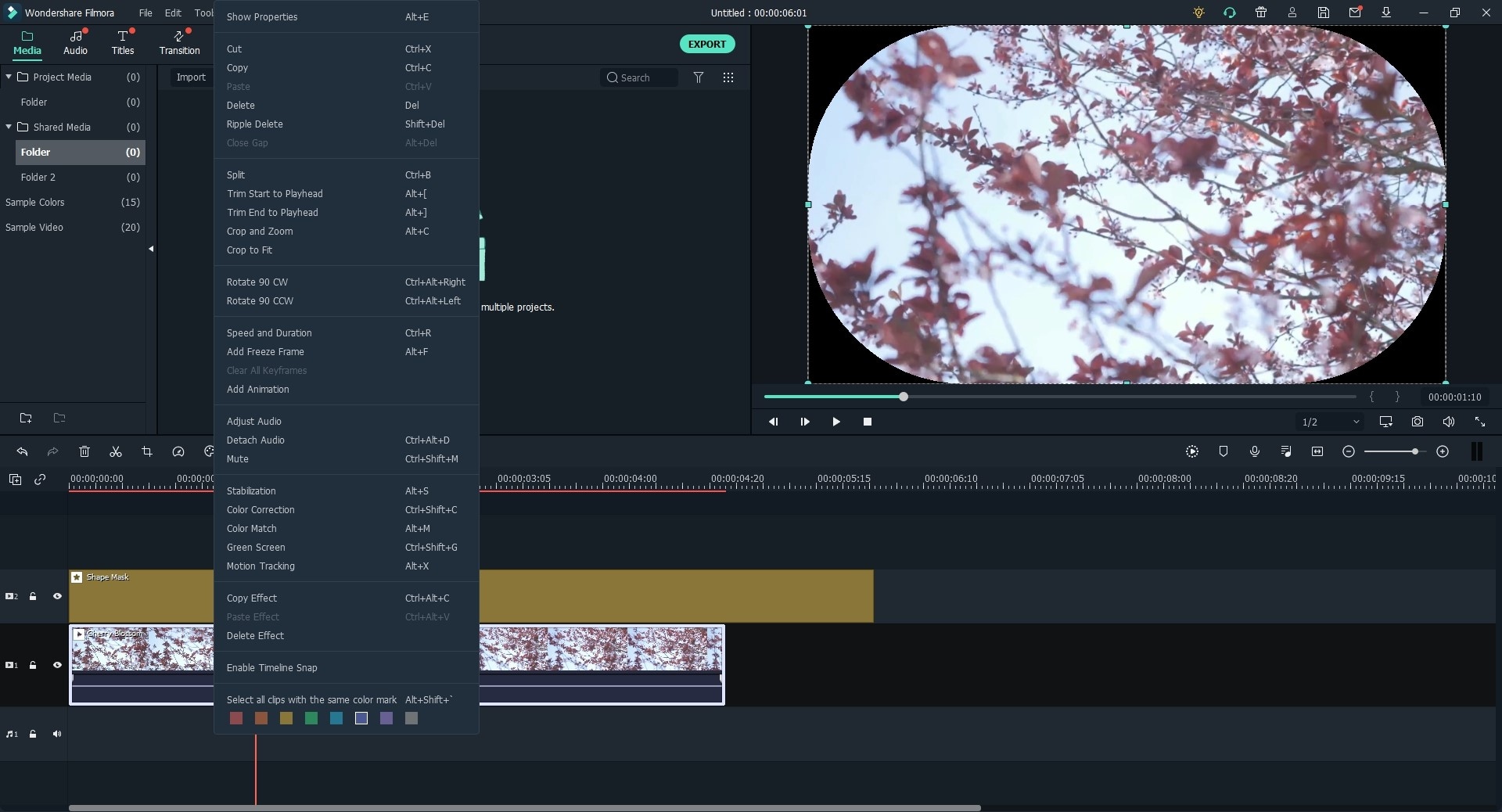
Filmora Video Editor или Filmora Video Editor для Mac — это программное обеспечение, разработанное для работы на компьютерах с различными операционными системами, включая Mac и Windows.Этот видеоредактор прост в использовании, понятен и, как известно, дает наилучшие результаты в кратчайшие сроки обработки. Он полностью совместим с видео iPhone, экспортирует и конвертирует видео в поддерживаемые iPhone форматы одним простым щелчком мыши.
Ключевые особенности:
- Интерфейс — Видеоредактор Filmora имеет очень красивый интерфейс. Кроме того, его очень легко понять и использовать даже новичкам.
- Параметры обмена — После редактирования вашего видео на Filmora вы получаете несколько вариантов обмена, которые позволяют вам публиковать свое видео на разных платформах, включая YouTube и Viemo.
- Функциональность — Помимо основных функций редактирования, таких как разделение, обрезка, вырезание, объединение и т. Д., Эта программа также включает более 1000 различных видеоэффектов, которые помогают пользователям настраивать видео на iPhone. (Посмотрите библиотеку эффектов сейчас >>)
- ,..
Учебник по редактированию видео с iPhone на ПК или Mac OS X
[Внимание] Поскольку версии для Windows и Mac имеют одинаковый интерфейс. Итак, здесь мы возьмем версию для Windows в качестве примера, и если вы пользователь Mac, вы можете выполнить те же действия непосредственно на своем компьютере Mac.
Шаг 1. Импортируйте видео с iPhone в программу
Предположим, что эта программа установлена на вашем компьютере, запустите ее.После входа в «Полнофункциональный режим» вы можете просто нажать «Импорт» и выбрать видео с iphone в браузере файлов. Вы также можете перетащить видео в альбомы, после чего добавить его на шкалу времени для редактирования.
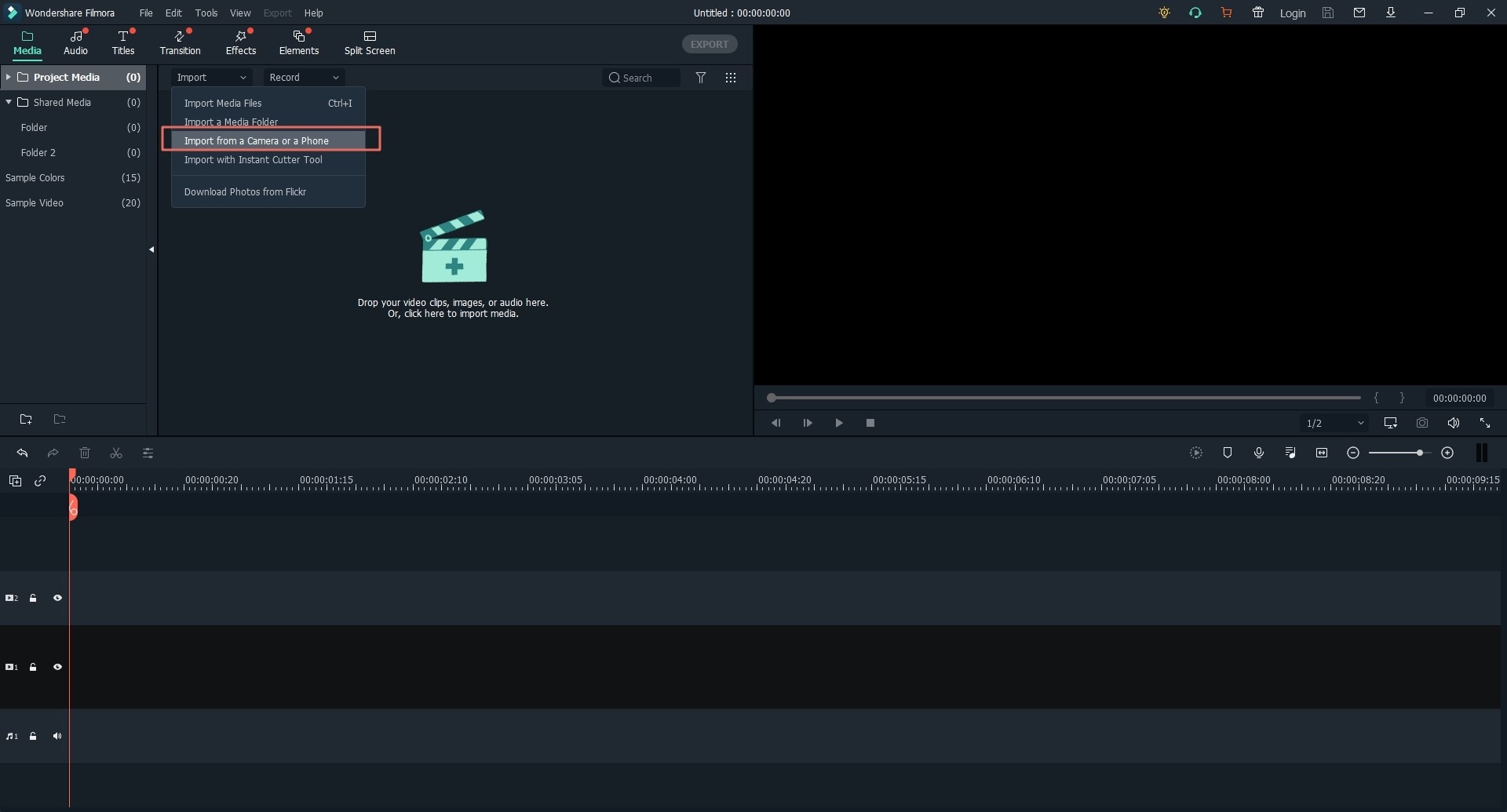
Шаг 2. Отредактируйте видео iPhone
После того, как видео появится на шкале времени, вы можете выбрать способ его редактирования. Это либо обрезка, обрезка, поворот, объединение с другими видеофайлами и другие функции.Все инструменты, необходимые для выполнения этих функций, размещены на верхней панели программного обеспечения.
Для получения подробного руководства вы можете проехать сюда:
— Как полностью отредактировать видео на ПК или Mac
— Как обрезать, разбить большое видео на несколько частей
— Как накладывать видео (картинка в картинке)
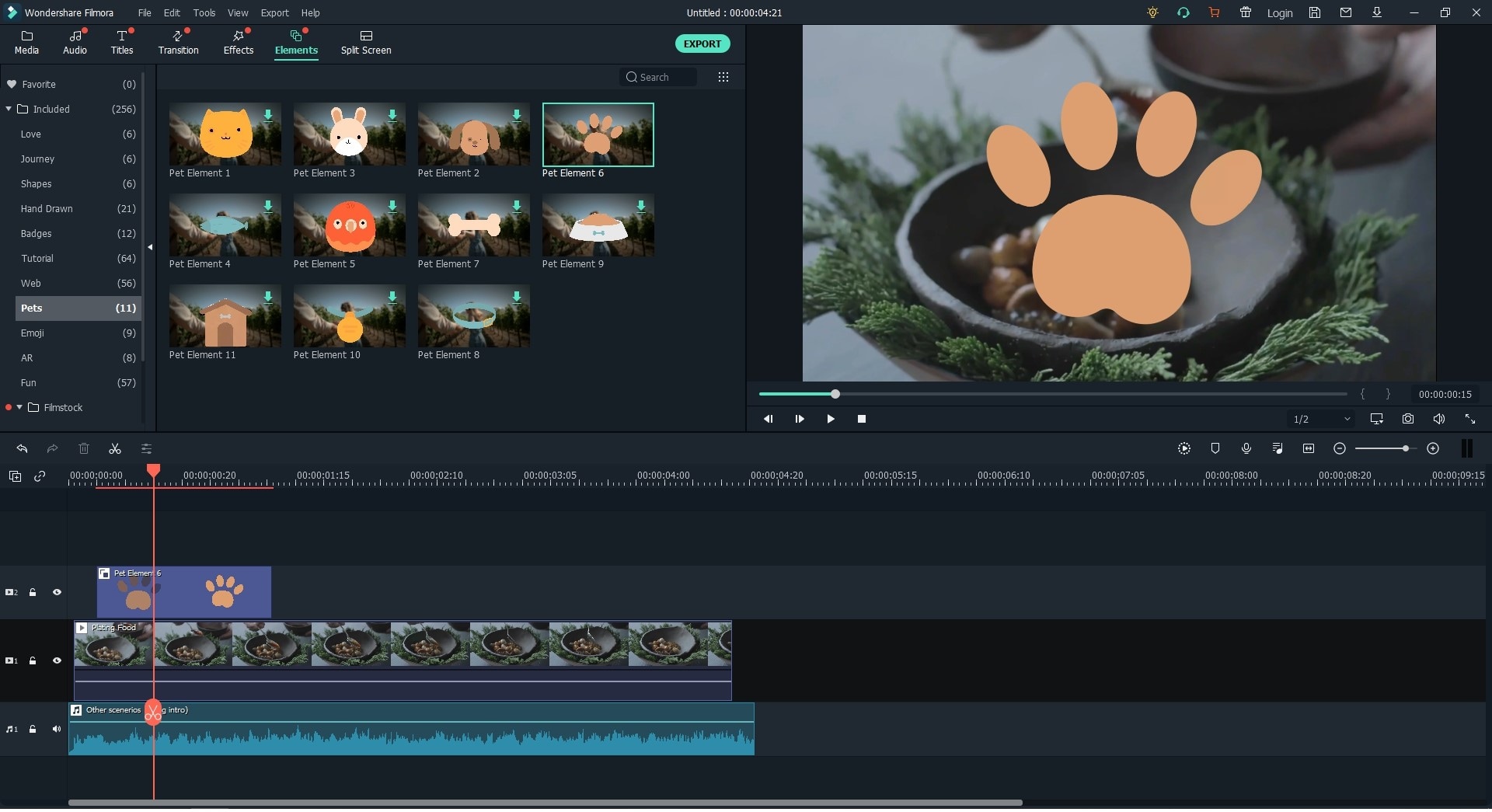
Шаг 3.Экспорт видео
После того, как вы отредактируете видео и получите готовое к экспорту окончательное видео, нажмите «Экспорт». Вам будет предложено выбрать, как вы хотите создать видео, в формате DVD или даже на вашем устройстве. Все зависит от вас.
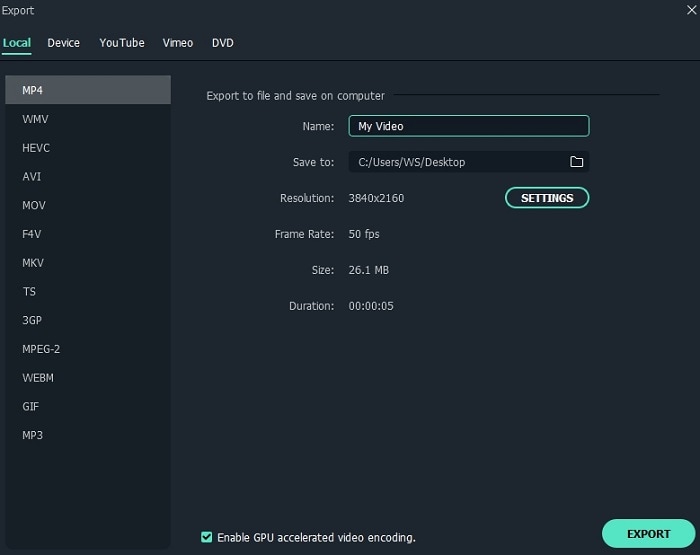
Как редактировать видео на iPhone с помощью приложений для редактирования видео?
Редактирование видео на настольном компьютере может помочь вам редактировать и выполнять все эффекты, которые вы хотите для видео, как вам нравится, но иногда вам может потребоваться только простое редактирование, такое как вырезание, обрезка, поворот и т. Д.на видео, тогда простое приложение для редактирования видео поможет вам справиться с подобными видами редактирования в любое время и в любом месте.
В этом посте я собрал для вашей справки 11 потрясающих приложений для редактирования видео на iPhone. Если вы ищете приложение для видео на iPhone, просто взгляните на список ниже.
— FilmoraGo
— iMovie
— Видео магазин
— Сращивание
— Камея
— Quik
— Обрезка видео
— Magisto
— Видео повернуть и перевернуть
— Видео стройнее
— Винтажио
Заключение
Теперь вы знаете, как редактировать видео с iPhone на ПК и как редактировать видео на iPhone. Какое решение вы готовы попробовать в первую очередь?
На самом деле, независимо от вашего окончательного решения, я надеюсь, что эта статья будет вам полезна.
А если вы не знаете, с чего начать, Filmora Video Editor даст вам хорошее начало.
Для редактирования видео с помощью приложения мы настоятельно рекомендуем использовать FilmoraGo . Это простое в использовании приложение для редактирования видео, которое поможет вам легко редактировать видео или добавлять видеоэффекты на iPhone. Нажмите кнопку ниже, чтобы загрузить и попробовать это приложение бесплатно.

Статьи по теме и советы
,



